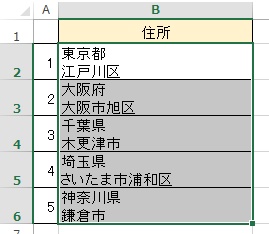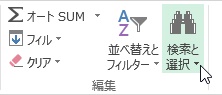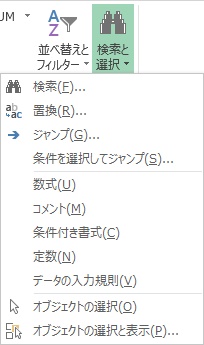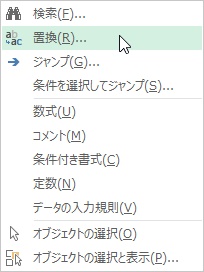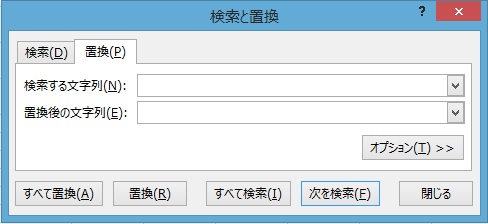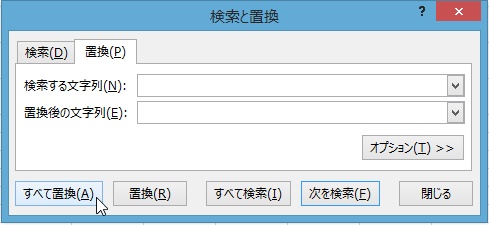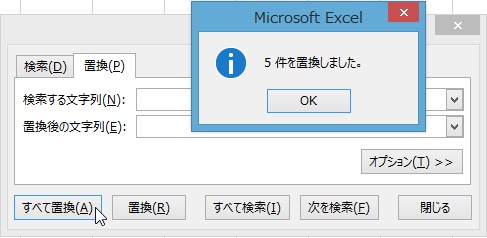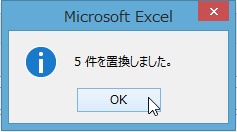【エクセル2013】セル内の改行を削除させる方法
 セル内でいくつか改行を削除するときに、
セル内でいくつか改行を削除するときに、
カーソルを1つずつ動かして削除するのは
面倒くさいですよね。
改行を削除したいセルを範囲選択するだけで
セルにカーソルをのせなくても
削除することができます。
しかし、
『セル内の改行を削除させるには
どうしたらいいの?』
と困っている人も多いでしょう。
そこで今回は、
「セル内の改行を削除させる方法」
についてご紹介していきます。
この記事の目次
セル内の改行を削除させる方法
それでは始めていきましょう!
セル内の改行を削除させるセルを選択する
まずはセル内の改行を削除したいセルを
選択してください。
「ホーム」タブをクリックして選択する
改行を削除したいセルを選択できたら
「ホーム」タブをクリックして選択して
ください。
「編集」グループにある「検索と選択」を選択する
「ホーム」タブを選択したら
そのタブ内に「編集」グループがあります。
その中に「検索と選択」があるので
選択してください。
一覧の中にある「置換」を選択する
「検索と選択」を選択できたら
「検索と選択」機能のリストが
表示されます。
その中の「置換」を選択しましょう。
「検索する文字列」ボックスに「Ctrl」+「J」を入力する
「置換」をクリックしたら「検索と置換」
画面が開きます。
表示されている「検索する文字列」
ボックスに「Ctrl」+「J」を入力して
ください。
「Ctrl」+「J」は改行を意味します。
入力しても何も表示されていませんが、
「検索する文字列」 ボックスには
改行が指定されています。
「すべて置換」ボタンを選択する
「検索する文字列」ボックスに「Ctrl」+
「J」を入力できたら下にある「すべて置換」
ボタンを選択します。
置換の確認ができたら最後に「OK」ボタンを押して完了!
「すべて置換」ボタンを選択できたら
「○件を置換しました。」と画面が
開きます。
確認できたら「OK」ボタンを
選択しましょう。
そうしたら、セル内の改行を
削除させることができます。
まとめ
- セル内の改行を削除させるセルを選択する
- 「ホーム」タブのをクリックして選択する
- 「編集」グループにある「検索と選択」を選択する
- リストの中にある「置換」を選択する
- 「検索する文字列」ボックスに「Ctrl」+「J」を入力する
- 「すべて置換」ボタンを選択する
- 置換の確認ができたら最後に「OK」ボタンを押して完了!
お疲れ様です。
セル内の改行を削除させることは
できましたでしょうか?
ご紹介した方法を使えば手間もかからずに
セル内の改行を削除することができます。
今回ご紹介した機能を活用することで
あなたの作業が止めることなく
進められることを心より応援しております。